發(fā)布時間:2017-02-17 10: 04: 47
NiceLabel是一款非常專業(yè)的條碼打印編輯工具,可以設(shè)計出高品質(zhì)的標簽條碼,內(nèi)置多種樣式布局,輕松設(shè)計。在軟件左側(cè)工具欄中可以選擇使用所有可編輯對象,如“文本”,“條碼”,“圖片”,“矩形”,"直線","橢圓",“反白”等工具。作為新手,在NiceLabel中畫直線后不知道如何改變粗細,下面就一起來學習更改直線粗細的技巧。
具體操作步驟如下:
步驟一 啟動NiceLabel軟件新建標簽。NiceLabel軟件在電腦中成功安裝以后,雙擊桌面上的快捷圖標即可啟動軟件,在啟動界面之后會打開軟件主界面,接著會彈出新建標簽向?qū)В凑障驅(qū)б徊讲讲僮鳎纯尚陆ǔ龇献约旱臉撕炍臋n。關(guān)于創(chuàng)建標簽的過程這里不詳細介紹,如果不明白,可訪問教程:入門教程之NiceLabel Pro創(chuàng)建新標簽。
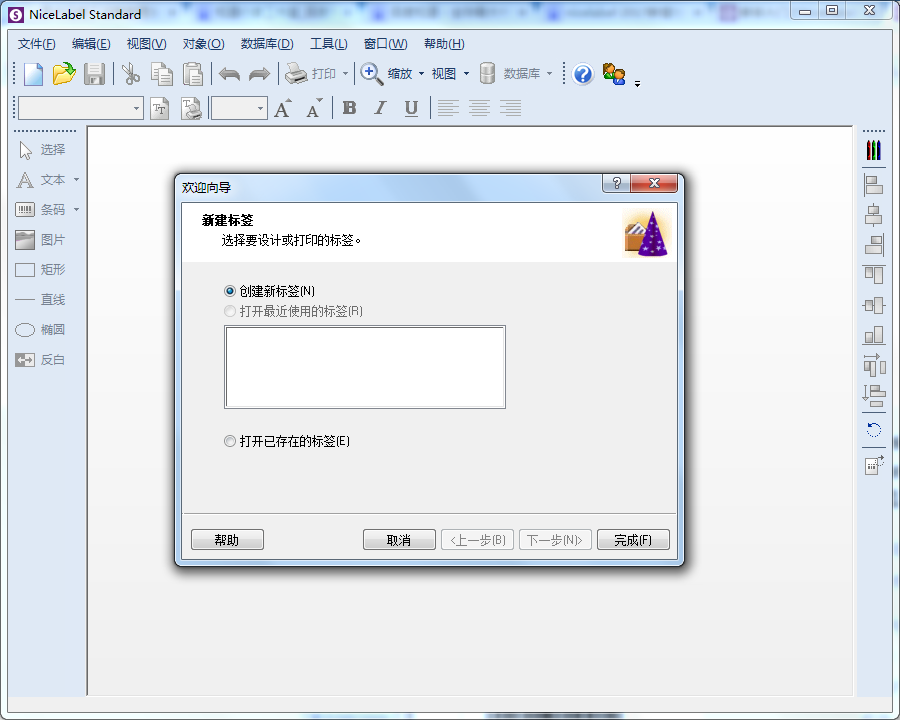
步驟二 繪制直線。選擇左側(cè)工具欄的直線工具,在空白標簽中任意畫一條直線,如下圖所示,一般畫的直線都是比較細的。
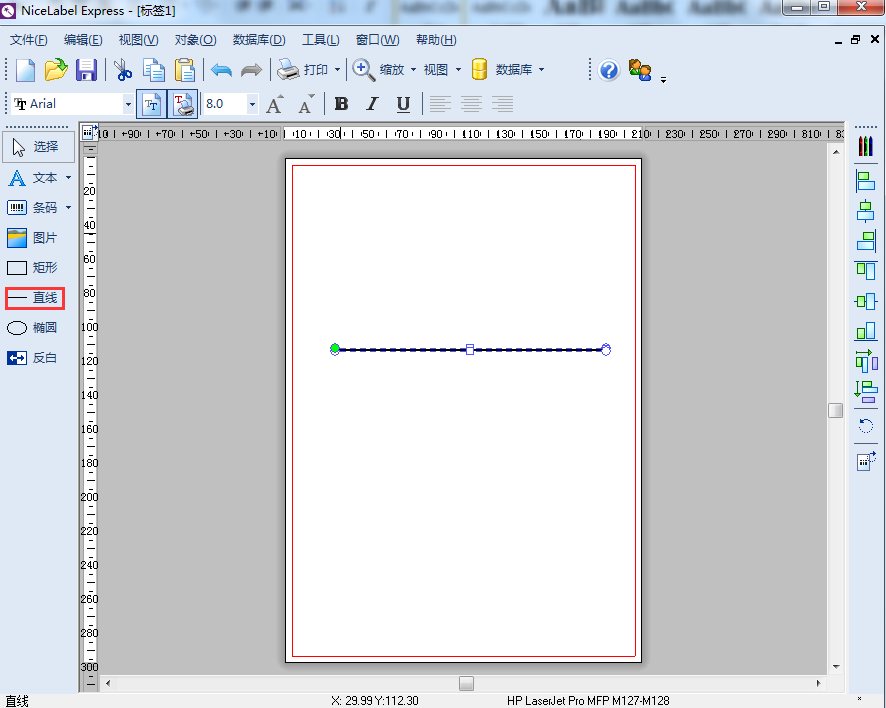
步驟三 調(diào)整直線粗細。在畫好直線后,直線會被默認選中,可以看到選中框上有六個調(diào)整控制柄。鼠標選中任意控制柄,向上或者向下拉,就可以使直線變粗。
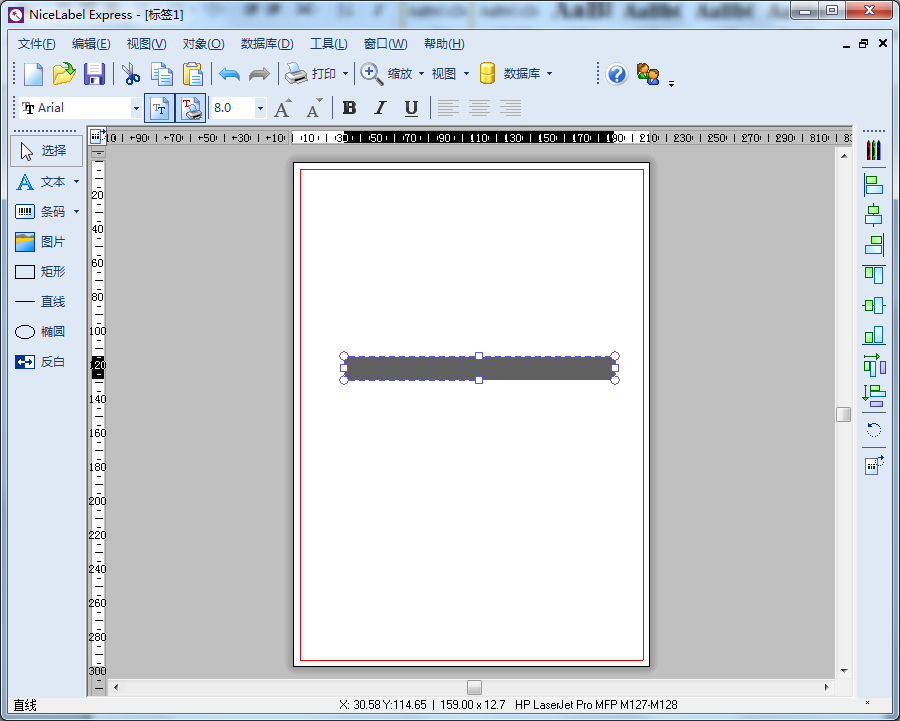
如果是覺得直線太粗的話,選中控制柄往相反方向拉,就可以使直線變細了。
以上就是給大家介紹的在NiceLabel中更改直線粗細的方法,看了以上教程,你會發(fā)現(xiàn)其實改變直線的粗細是很簡單的,不僅如此,還可以改變直線的長短、顏色等等,這些在以后的教程中會慢慢給大家介紹。
展開閱讀全文
︾